
Khi đang truy cập các trang web có thể bạn vô tình đóng nhầm tab đang cần dùng tiếp hoặc bạn cần mở lại các tab đã truy cập trước đó. Vậy làm thế nào để mở lại một cách nhanh nhất? Trong bài viết sau Thủ Thuật PC sẽ chia sẻ với các bạn cách mở lại tab vừa đóng Cốc Cốc, Chrome và các trình duyệt khác nhé.
Cách mở lại tab vừa đóng Cốc Cốc, Chrome
Mở lại tab vừa đóng trên trình duyệt Cốc Cốc, Chrome là một công cụ hữu ích để bạn dễ dàng truy cập vào những trang web bạn đã xem trước đó. Thay vì phải tìm kiếm lại những trang web bạn đã xem, bạn có thể mở lại tab vừa đóng Cốc Cốc và nhảy trở lại những trang web bạn đã xem. Dưới đây là những cách mở lại tab nhanh chóng nhất.
Sử dụng tổ hợp phím để mở lại tab vừa đóng. Phím tắt mở lại tab vừa đóng Chrome, Cốc Cốc, Egde, Firefox
Phím tắt mở lại tab vừa đóng trên các trình duyệt là một tính năng hữu ích mà nhiều người sử dụng để tiết kiệm thời gian. Nó giúp bạn mở lại tab vừa đóng một cách nhanh chóng và dễ dàng.
Mở lại tab vừa đóng trên Chrome có thể được thực hiện bằng nhiều cách khác nhau. Bạn có thể dùng phím tắt của Chrome để mở lại tab vừa đóng, hoặc có thể sử dụng các tính năng khác như mở lại tab vừa đóng trên thanh trình đơn hoặc trên trình duyệt.

Phím tắt mở lại tab vừa đóng trên các trình duyệt là Ctrl + Shift + T. Khi bạn nhấn phím tắt này, trình duyệt sẽ mở lại tab vừa đóng cuối cùng. Phím tắt này có thể được sử dụng nhiều lần để mở lại tab vừa đóng trước đó.
Ngoài ra, có một số tổ hợp phím cực kỳ hữu ích khi lướt web bạn nên nhớ như:
- Ctrl + T: Mở tab mới.
- Ctrl + N: Mở cửa sổ mới.
- Ctrl + Shift + N: Mở cửa sổ ẩn danh mới.
- Ctrl + Shift + W: Đóng tất cả tab.
XEM THÊM >> 5+ Cách Khắc Phục Lỗi Không Vào Được Google Chrome Trên Win 10 Cực Đơn Giản
Sử dụng chức năng tùy chỉnh và điều khiển trên các trình duyệt
Mở lại tab vừa đóng Cốc Cốc
Để mở lại tab vừa đóng trên trình duyệt Cốc Cốc bạn cần thao tác theo các bước sau:
Chọn biểu tượng Cốc Cốc trên góc trái trình duyệt -> Chọn “Lịch sử” -> tích chọn tab cần mở lại tại danh sách các tab đã đóng để mở lại. Hoặc bạn có thể nhấn tổ hợp phím Ctrl + H để mở lại nhật ký vừa truy cập web và chọn tab cần mở lại.
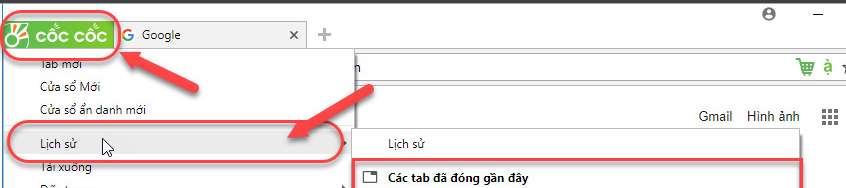
Mở lại tab vừa đóng trên Chrome
Cách thao tác trên Chrome cũng gần tương tự. Bạn chọn biểu tượng dấu ba chấm ở góc phải màn hình. Sau đó chọn mục “Lịch sử” và chọn tab cần mở lại ở danh sách các thẻ vừa đóng. Hoặc cũng có thể sử dụng tổ hợp phím Ctrl + H để mở lại lịch sử.
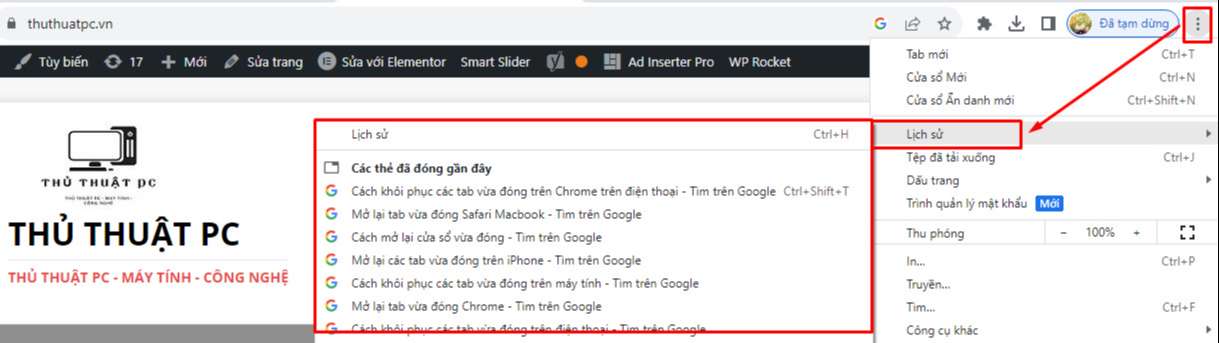
Việc mở lại các tab vừa đóng là một công cụ hữu ích để giúp bạn truy cập nhanh chóng vào những trang web bạn đã xem trước đó. Bạn có thể dễ dàng sử dụng những cách trên để trở lại những trang web bạn đã xem trước đó. Hãy thử sử dụng công cụ này để tiết kiệm thời gian và cải thiện hiệu suất làm việc của bạn.
XEM THÊM >> Hướng Dẫn Tải, Cài Đặt Google Chrome Tiếng Việt Mới nhất Cho Máy Tính và điện thoại
Mở lại các tab vừa đóng trên iPhone
Có thể nhiều bạn chưa biết cách mở lại các tab vừa đóng trên iPhone. Chỉ cần với một số bước đơn giản, bạn có thể làm điều đó một cách dễ dàng.
Đầu tiên, bạn cần truy cập trình duyệt Safari trên iPhone của mình. Sau đó, bạn nhấn vào biểu tượng hình quyển sách trên thanh công cụ như hình minh họa dưới đây.

Sau khi bạn tích vào sẽ hiển thị danh sách các tab mà bạn đã mở trước đó. Bạn chỉ cần chọn web bạn cần mở lại là có thể truy cập.
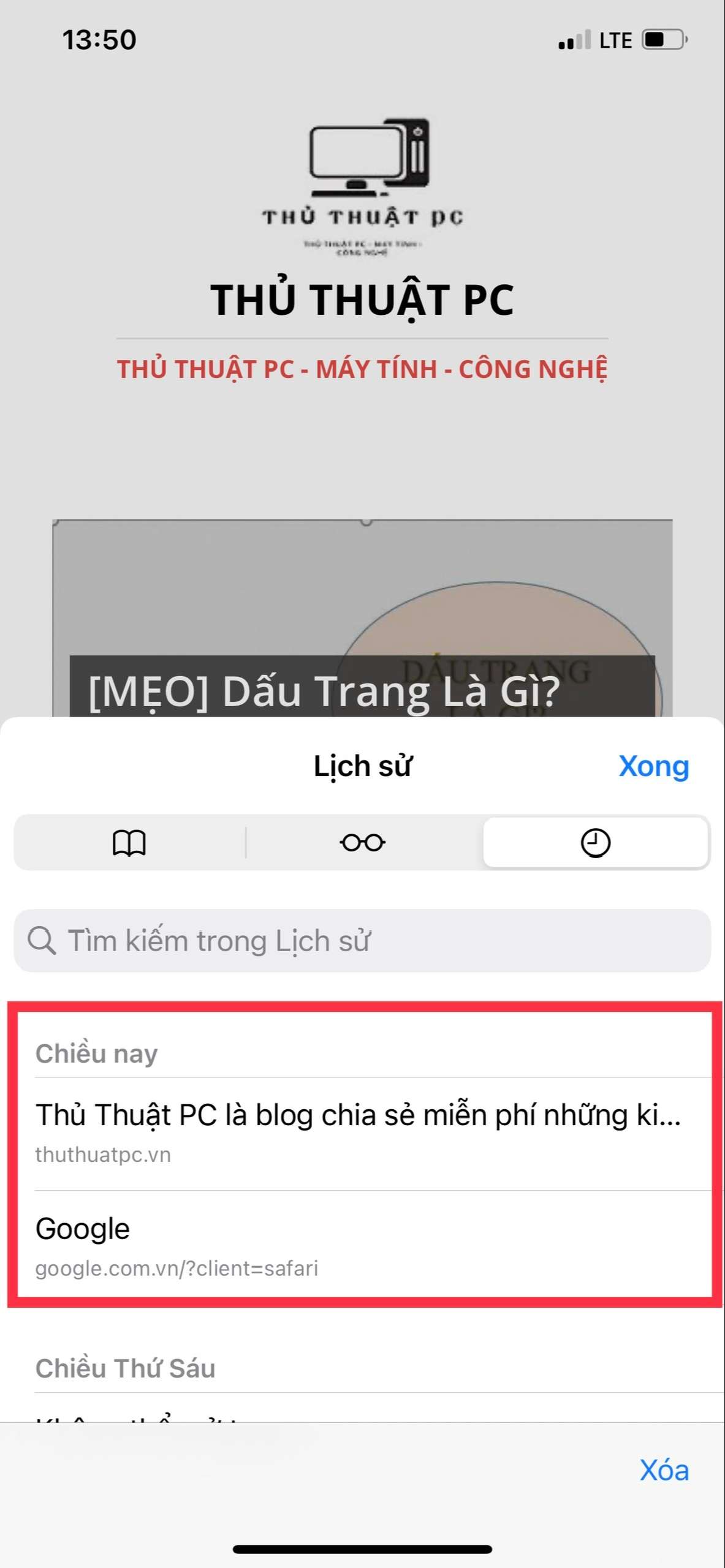
Ngoài ra, bạn cũng có thể sử dụng công cụ quản lý tab của Safari để mở lại các tab vừa đóng. Để làm điều này, bạn cần truy cập trình duyệt Safari và nhấn vào biểu tượng của nó ở góc bên phải (như hình dưới). Sau đó, bạn sẽ thấy các tab mà bạn đã mở trước đó. Tất cả những tab này đều có thể được mở lại bằng cách tích vào tab cần bạn mở.
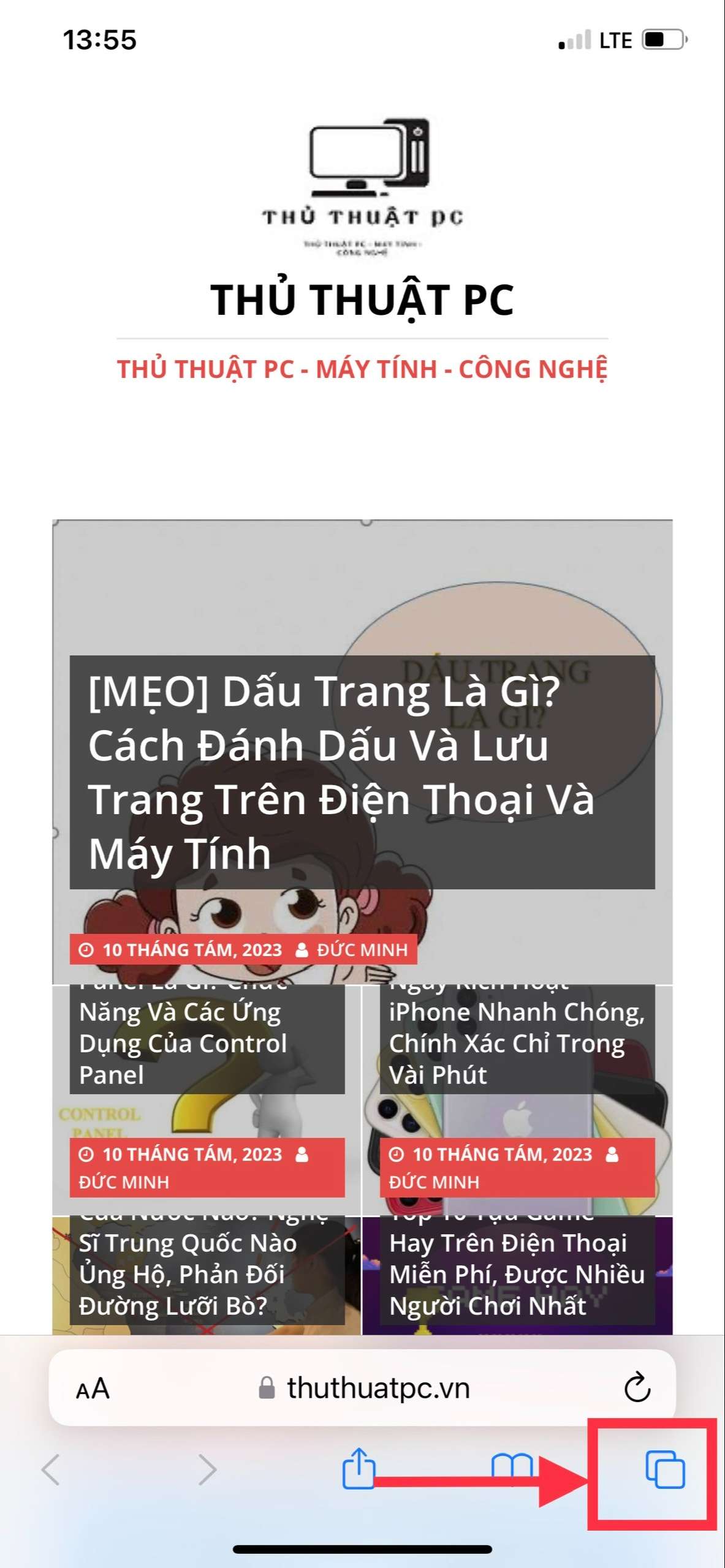
Cách mở lại tab vừa đóng Safari MacBook
Mở lại tab vừa đóng trên Safari MacBook là một việc rất dễ dàng. Bạn có thể dễ dàng làm điều này bằng cách sử dụng nút Undo Close Tab trên thanh công cụ của trình duyệt. Những tab bị đóng vừa đây có thể được mở lại bằng cách nhấp vào nút Undo Close Tab. Nếu bạn muốn mở lại nhiều tab cùng lúc, bạn có thể nhấp vào nút History trên thanh công cụ của trình duyệt. Trong mục History, bạn có thể lựa chọn tab đã đóng vừa đây để mở lại.
Bạn cũng có thể sử dụng các phím tắt để mở lại các tab bị đóng. Nhấn phím tắt Command + Z có thể mở lại tab vừa đóng trước đó. Để mở lại nhiều tab cùng lúc, bạn có thể sử dụng phím tắt Command + Shift + T. Phím tắt này sẽ mở lại tab vừa đóng trước đó trong lần truy cập trước của bạn.
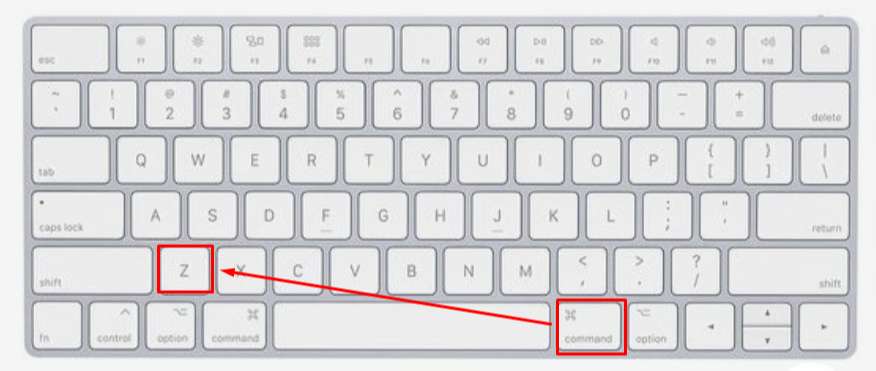
Ngoài ra, bạn cũng có thể sử dụng tính năng Reopen Last Closed Window trong Safari để mở lại các tab bị đóng. Để sử dụng tính năng này, bạn có thể nhấn phím tắt Command + Shift + T hoặc nhấp vào biểu tượng Reopen Last Closed Window trên thanh công cụ của trình duyệt.
Vậy là bạn đã biết cách mở lại tab vừa đóng trên Safari MacBook. Bạn có thể sử dụng các phím tắt hoặc các tính năng trên thanh công cụ của trình duyệt để mở lại tab bị đóng.
XEM THÊM >> 6+ Cách Download Video Từ Trang Web Không Cho Download về Máy Tính, Trên iPhone
Cách khôi phục các tab vừa đóng trên máy tính
khôi phục các tab vừa đóng trên máy tính là một trong những việc cần thiết để giúp bạn khôi phục các thông tin vừa mới đóng. Điều này có thể làm bạn gặp khó khăn khi quay trở lại các tab đã đóng, nhưng có những cách để giúp bạn khôi phục các tab vừa đóng.
Đầu tiên, bạn có thể dùng phím tắt Ctrl + Shift + T để khôi phục lại các tab đã đóng. Việc này sẽ mở lại các tab trước đó, bắt đầu từ tab cuối cùng bạn đã đóng.
Ngoài ra, bạn cũng có thể dùng phím tắt Ctrl + H để mở lại lịch sử trình duyệt của bạn. Bạn có thể tìm thấy các tab bạn vừa đóng ở đây và chọn lại nó để mở lại.
Bạn cũng có thể dùng công cụ tìm kiếm trình duyệt của bạn để tìm kiếm các tab bạn đã đóng. Bạn có thể nhập tên tab mà bạn muốn tìm vào hộp tìm kiếm và nó sẽ hiển thị cho bạn các tab bạn đã đóng.
Cuối cùng, bạn cũng có thể sử dụng các công cụ bổ trợ trình duyệt như Tab Reloader hoặc Tab Auto Reload để khôi phục lại các tab đã đóng. Các công cụ này sẽ tự động khôi phục lại các tab bạn đã đóng trong một khoảng thời gian nhất định.
Kết luận: Mở lại các tab vừa đóng trên máy tính có thể là một việc cần thiết để giúp bạn khôi phục lại các thông tin quan trọng bạn cần truy cập. Trên đây là những cách để bạn có thể mở lại tab vừa đóng rất nhanh và dễ dàng. Chúc các bạn áp dụng thành công!
Các từ khóa tìm kiếm liên quan
- Phím tắt mở lại tab vừa đóng Chrome
- Cách khôi phục các tab vừa đóng trên điện thoại
- Mở lại tab vừa đóng Chrome
- Cách khôi phục các tab vừa đóng trên máy tính
- Mở lại các tab vừa đóng trên iPhone
- Cách mở lại cửa sổ vừa đóng
- Mở lại tab vừa đóng Safari Macbook
- Cách khôi phục các tab vừa đóng trên Chrome trên điện thoại
